Word-dokumenttien lähettäminen Kindleen Windows 11:stä
Microsoftin Sana Microsoft Sankari / / June 02, 2023

Julkaistu
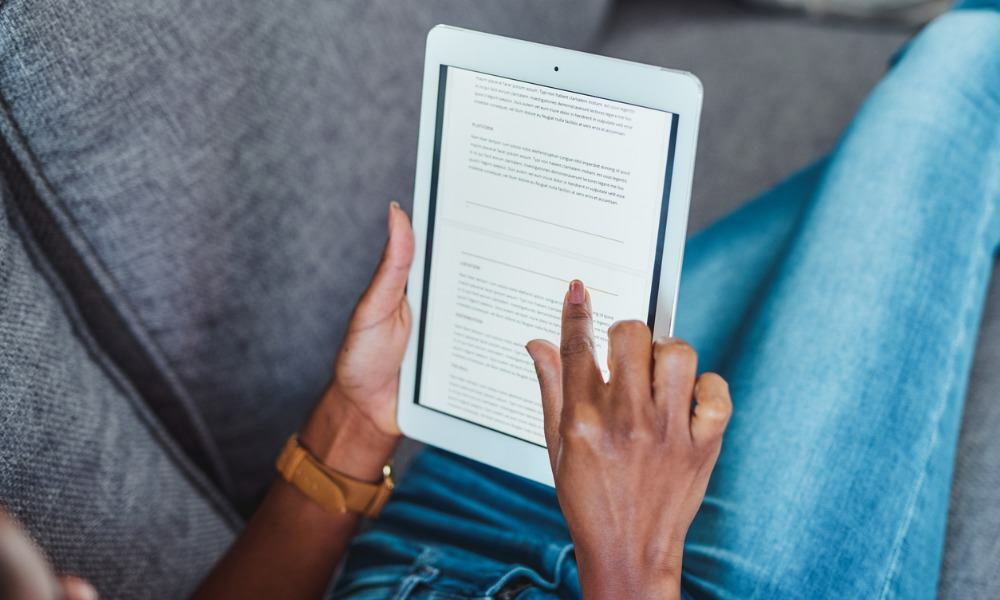
Joskus Word-asiakirjan lukeminen tietokoneen näytöltä rasittaa silmiä. Mikset lukisi sitä Kindlestäsi? Tämä opas selittää kuinka.
Microsoft helpottaa Word-asiakirjojen käyttöä ja lukemista. Uuden vientiominaisuuden avulla voit lähettää Word-dokumentteja Kindleen Windows 11:stä. Se toimii kaikkien Kindle-laitteiden ja kaikkien sellaisten laitteiden kanssa, joihin on asennettu Kindle-sovellus.
Uusi ominaisuus sisältää kaksi eri muotoiluvaihtoehtoa, jotka helpottavat yksinkertaisten tai monimutkaisten asiakirjojen lukemista laitteellasi. Olemme kattaneet Lähetä Kindleen sovellus aiemmin. Sen avulla voit lähettää asiakirjoja ja PDF-tiedostoja Kindleen, mutta tämä ominaisuus on sisäänrakennettu.
Tämä opas näyttää, kuinka voit viedä Word-asiakirjasi Kindleen myöhempää lukemista varten.
Word-dokumenttien lähettäminen Kindleen Windows 11:stä
Tämän ominaisuuden avulla voit viedä Word-asiakirjasi Kindleen tai Kindle-sovellukseen lukeaksesi niitä matkustaessasi lentokoneessa, junalla tai bussilla. Lisäksi se poistaa työkalurivit ja muut häiriötekijät, jotka johtuvat sen avaamisesta
Word-asiakirjan lähettäminen Kindleen Windows 11:stä:
- Kun olet valmis lähettämään sen Kindleen, napsauta Tiedosto -välilehti Word-asiakirjan nauhan yläpuolella.
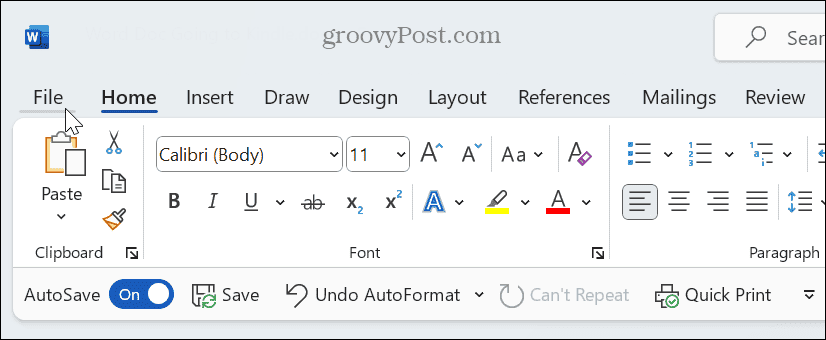
- Valitse Viedä seuraavalla sivulla.
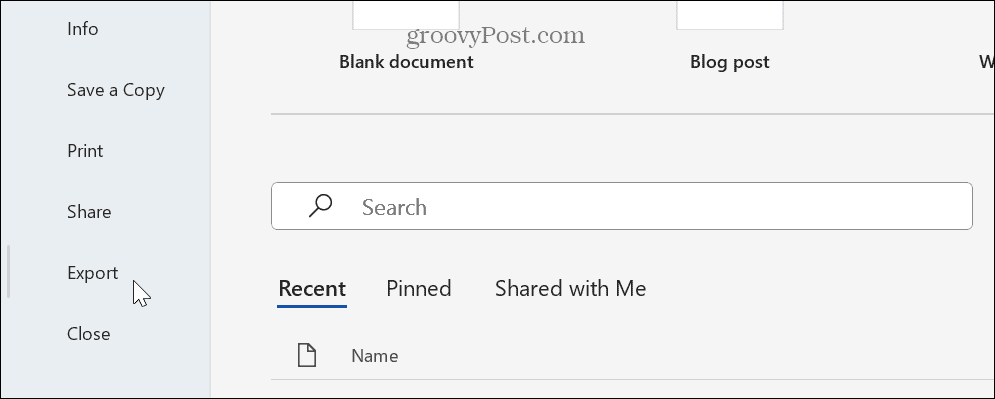
- Alla Viedä -osiosta, napsauta Lähetä asiakirjat Kindleen vaihtoehto.
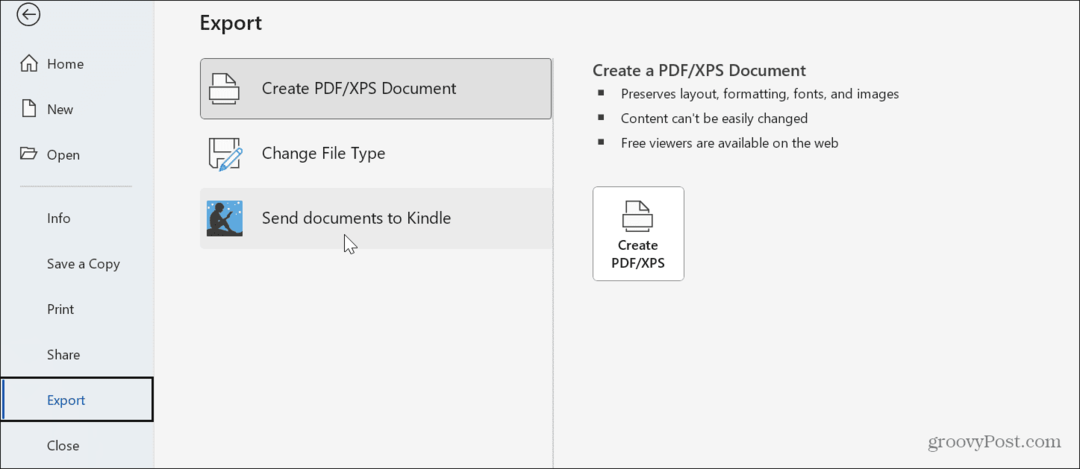
- Napsauta oikeanpuoleisesta sarakkeesta Lähetä Kindleen -painiketta.
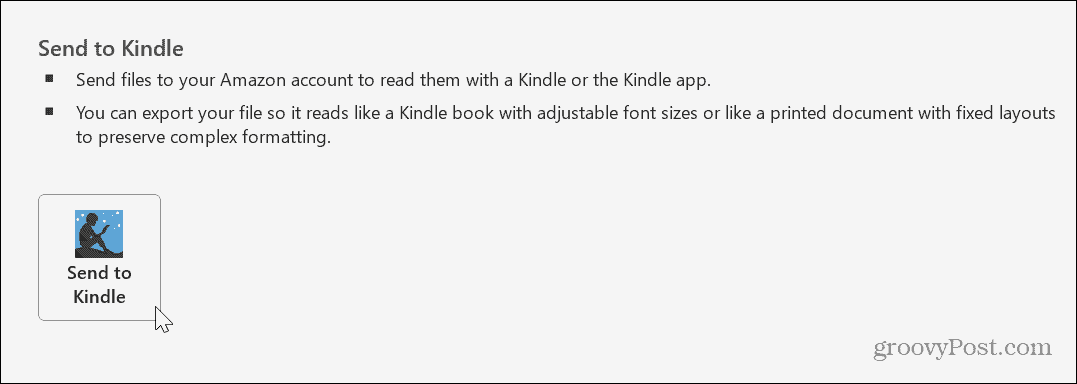
- Anna Amazon-tilisi tunnistetiedot kirjautuaksesi sisään, kun sisäänkirjautumisikkuna tulee näkyviin.
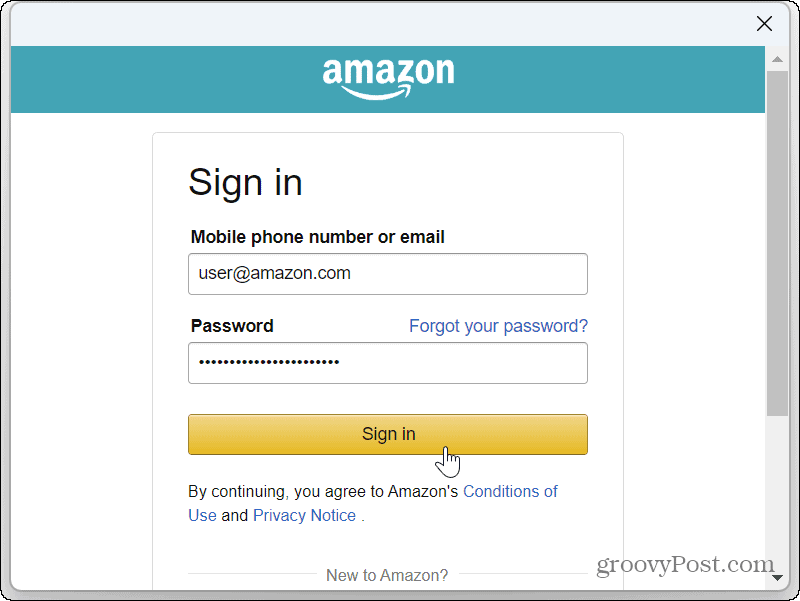
- Klikkaa Salli-painike salliaksesi Microsoftin lähettää asiakirjoja Kindle-kirjastoosi.
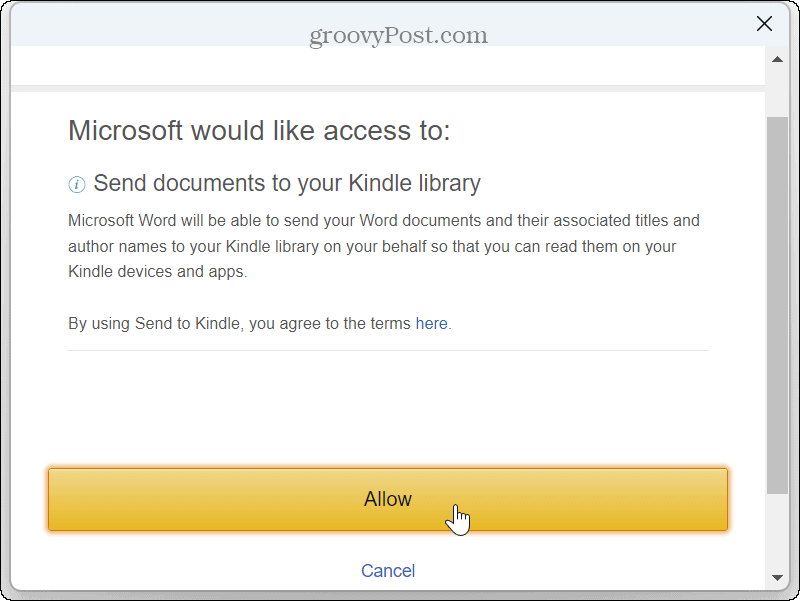
- Valitse muoto, jota haluat käyttää tiedostoon. Valittavana on kaksi eri muotoa:
- Kuten Kindle-kirja: Se tekee kirjasinkoon ja sivun asettelun säädettävissä ja sopii perustekstin muotoiluun luettavaksi pienemmillä näytöillä.
-
Kuten painettu asiakirja: Se ei muuta asiakirjan muotoilua ja on hyvä asiakirjoille, joissa on monimutkainen muotoilu, kuten lisätyt taulukot. Tämä tukee myös huomautuksia Kindle Scriben kautta.
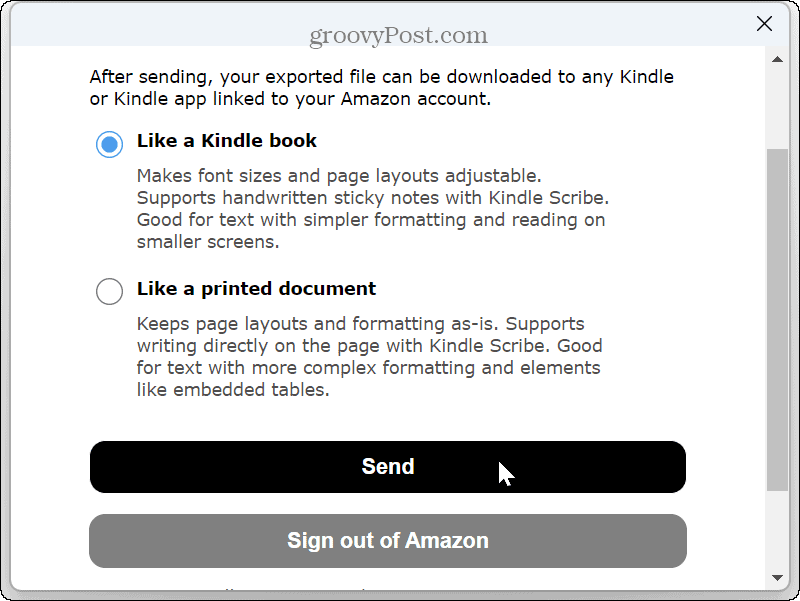
- Saat ilmoituksen, että asiakirja on matkalla Kindle-kirjastoosi – napsauta kiinni.
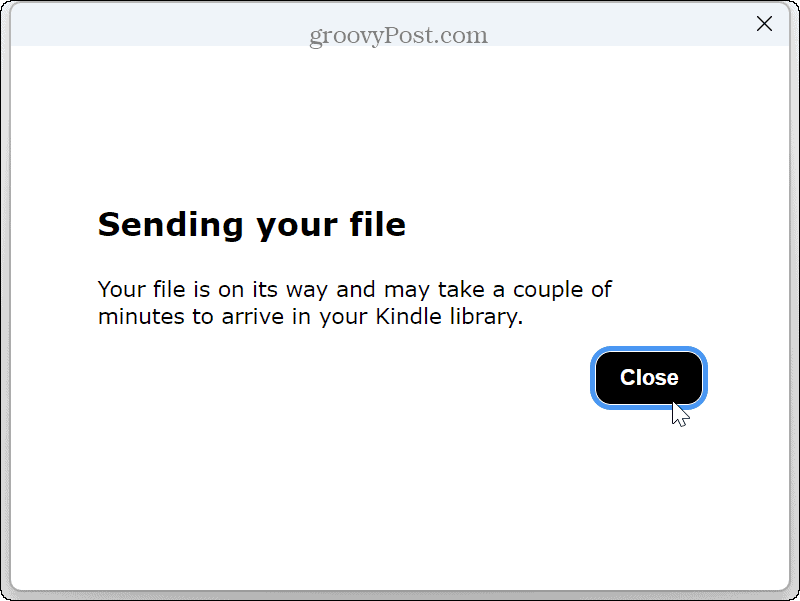
Avaa Word-asiakirja Kindlessä tai Kindle-sovelluksessa
Kun olet suorittanut vaiheet, voit käyttää Word-asiakirjaa Kindlestä. Se toimii myös kaikilla laitteilla, joihin on asennettu Kindle-sovellus, kuten laitteilla Android tai sinun iPhone tai iPad. Käytämme Kindle Fireä lukeaksemme alla viedyn asiakirjamme, mutta prosessi on samanlainen alustastasi tai laitteestasi riippumatta.
Word-asiakirjan tarkasteleminen Kindlessä:
- Avaa Kindle-sovellus ja valitse oma Kirjasto.
- Näet lähettämäsi Word-asiakirjan luettelossa olemassa olevien kohteidesi kanssa – jatka valitsemalla se.
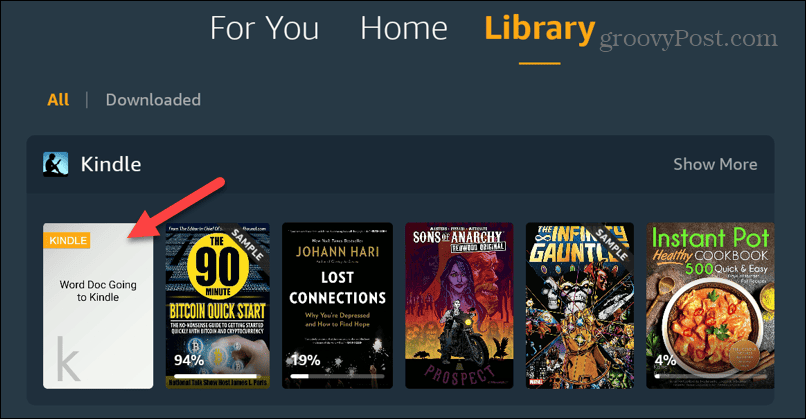
- Voit nyt helposti lukea asiakirjasi, kuten e-kirjan tai muun Kindle-tiedoston.
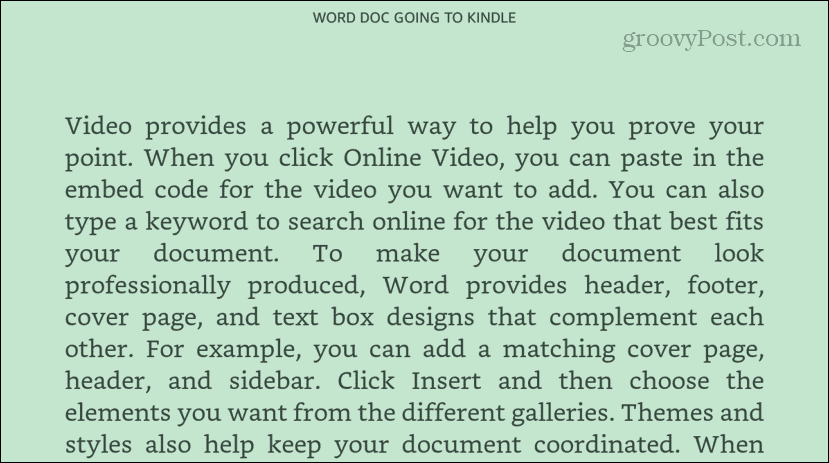
Word-asiakirjojen lukeminen Kindlessä
Mahdollisuus viedä Word-asiakirjoja Kindleen on hyödyllinen monissa eri tilanteissa. Varsinkin jos sinun on luettava asiakirja, mutta haluat laittaa sen takapolttimeen. Kindlellä lukeminen sohvalta tai matkoilla voi tarjota paremman katselukokemuksen kuin epämukavan pöydän ääressä istuminen.
On myös tärkeää huomata, että tällä hetkellä Microsoft ottaa hitaasti käyttöön tätä ominaisuutta, alkaen Insidersista. Jos et vielä näe sitä, anna sille aikaa. Sillä välin voit silti käyttää Lähetä Kindle-sovellukseen lähettääksesi tiedostoja Kindleen tietokoneeltasi.
Lisäksi, jos haluat lukea asiakirjojasi tarkemmin, voit käyttää Mukaansatempaava Reader-ominaisuus Wordissa. Ja välttääksesi silmien rasitusta lukiessasi artikkeleita verkossa, opi valmistamaan Microsoft Edge lukee sinulle artikkeleita.


